チュートリアル
文責:山田奈美最終更新日:2005年06月15日
 WebMatrixHostingでの仮想ディレクトリの作成手順
WebMatrixHostingでの仮想ディレクトリの作成手順
対象読者は?
単純なサイトをWebMatrix Hostingのようなレンタルサーバ上で構築する場合には、仮想ディレクトリを殊更に意識する必要はありません。ただ、割り当てられたフォルダの配下に必要なファイルを配置していけばよいでしょう。必要に応じて、サブフォルダを作成するのも自由です。
しかし、複雑なサイトを構築したい場合、明示的に仮想ディレクトリを割り当てたいケースが発生するかもしれません。たとえば、以下の記事で紹介するDotNetNukeやCommunity Serverのような大きなアプリケーションをインストールする場合には、明示的に仮想ディレクトリを分けておく必要があります。
本稿で紹介する内容は、あくまでこのようにサイト内で複数のアプリケーションを運用したいという方のためのものです。
WebMatrix Hosting上に仮想ディレクトリを作成してみよう
複雑なWebサイトを公開したい場合、自分専用のサーバスペースに仮想ディレクトリを作る必要があります。以下、WebMatrix Hosting上に仮想ディレクトリを作る方法を解説します。
- 対象フォルダを作成する
まずは、仮想ディレクトリを作成する対象フォルダをWebMatrixHosting上に作成します。FFFTPなどのFTPクライアントを使って作成するか、または、マイサーバーページのユーティリティの一つ、ファイルマネージャを使って作成してください。
本稿では、ファイルマネージャを使って「bbs」というフォルダを作成します。
マイサーバーページにログイン(ユーザ名/パスワードを入力)します。ユーティリティから[ファイルマネージャ]をクリックして「ファイルマネージャ」画面を開きます。
フォルダ名(たとえば「d:\users\wingspro\」)の右横にあるボックスに、作成するフォルダ名(ここでは「bbs」)を入力して、[作成]ボタンをクリックします。
ディレクトリ リストに「bbs」フォルダが追加されれば成功です。
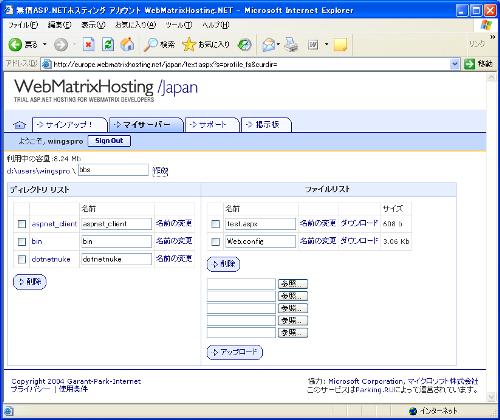
「ファイルマネージャ」画面
FFFTPでフォルダを作成する場合は、関連記事を参照してください。
- 仮想ディレクトリを定義する
WebMatrixHostingのマイサーバーページを開いて、[バーチャルディレクトリURL]欄の右横にある「IIS プロパティ」をクリックします。「IISプロパティ」画面が表示されます。
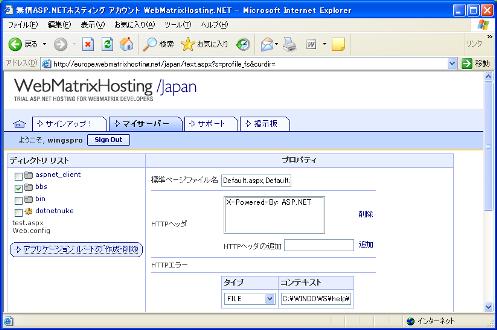
「IISプロパティ」画面
画面左側に[ディレクトリリスト]というブロックがあります。仮想ディレクトリを作成するフォルダ(ここでは、「bbs」)を選択し、[アプリケーションルートの作成・削除]ボタンをクリックします。
以下の図のように「bbs」というフォルダ名の左側に見えるアイコンが、「フォルダ」のイメージから「歯車」のイメージに変われば、仮想ディレクトリの作成は成功です。
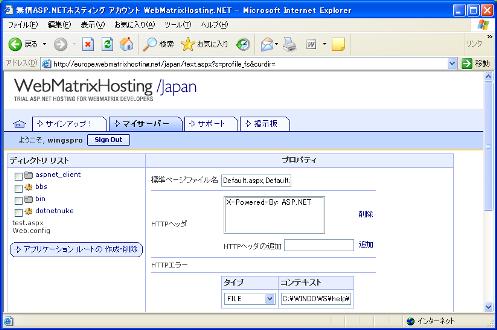
「仮想ディレクトリ設定完了」画面